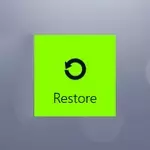
Ailosod Ffenestri 8, os caiff OS ei lwytho
Sylwer: Yn gyntaf, argymhellaf arbed yr holl ddata pwysig ar gyfryngau allanol, yn ystod ailsefydlu, gellir eu dileu.
Ar yr amod y gall Windows 8 ar eich gliniadur fod yn rhedeg ac nid oes unrhyw wallau difrifol yn digwydd, oherwydd bod y gliniadur yn cael ei ddiffodd ar unwaith neu rywbeth arall sy'n ei gwneud yn amhosibl, er mwyn ailosod Windows 8 ar liniadur, dilynwch y camau hyn:
- Agorwch y "Panel Miracle" (a elwir yn y panel i'r dde yn Windows 8), cliciwch ar yr eicon "paramedrau", ac yna "newid gosodiadau cyfrifiadur" (a leolir ar waelod y panel).
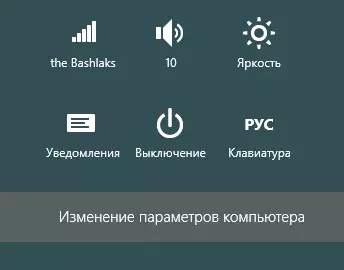
- Dewiswch yr eitem ddewislen "Diweddariad ac Adferiad"
- Dewiswch "Adfer"
- Yn y "Dileu Pob Data a Windows Reinstall" paragraff, cliciwch "Dechrau"
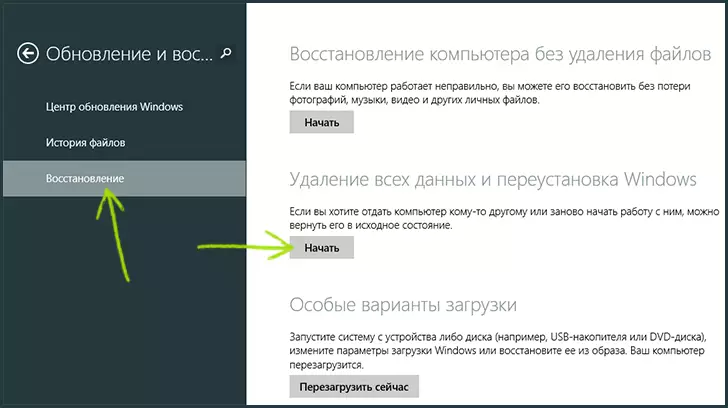
Bydd ailosod Windows 8 yn dechrau (dilynwch y cyfarwyddiadau a fydd yn ymddangos yn y broses), gyda'r canlyniad y bydd yr holl ddata defnyddwyr ar y gliniadur yn cael ei ddileu a bydd yn dod i statws y ffatri gyda ffenestri glân 8, gyda phob gyrwyr a rhaglenni o'r gwneuthurwr eich cyfrifiadur.
Os nad yw Windows 8 yn cael ei lwytho ac yn ailosod y dull a ddisgrifir yn amhosibl
Yn yr achos hwn, er mwyn ailosod y system weithredu, dylech ddefnyddio'r cyfleustodau adfer, sy'n bresennol ar yr holl liniaduron modern ac nid oes angen y system weithredu. Yr unig beth angenrheidiol yw gyriant caled sy'n gweithio nad ydych wedi'i fformatio ar ôl prynu gliniadur. Os yw hyn yn addas i chi, yna ewch ymlaen i'r cyfarwyddiadau sut i ailosod y gliniadur i'r gosodiadau ffatri a dilynwch y cyfarwyddiadau a ddisgrifir, ar y diwedd, byddwch yn derbyn Windows 8, pob gyrrwr ac yn angenrheidiol (ac nid) rhaglenni system angenrheidiol.
Ar hyn, mae popeth, os bydd unrhyw gwestiynau yn codi - mae sylwadau ar agor.
